Esportazione come GIF animate
È possibile usare i precisi strumenti di Pinnacle Studio per creare GIF animate. Le GIF animate sono file animati semplici e adatti al web tipicamente lunghi meno di 10 secondi. Benché generalmente usati per grafica semplice a causa della loro tavolozza colori limitata (256 colori), la gamma dei colori può essere ottimizzata per una gamma di immagini più ampia (Pinnacle Studio usa il dithering per ottimizzare il colore). Le GID supportano anche la trasparenza.
In Pinnacle Studio, il modo più semplice di creare una rapida GIF animata è usare i marcatori nella scheda Esporta per scegliere in modo preciso la porzione del progetto (un video singolo o un progetto più complesso) che si desidera convertire in GIF: Quindi, scegliere le impostazioni che produrranno le dimensioni e la qualità richiesta ed esportare. Qualsiasi titolo o effetto aggiunto a una porzione del progetto sarà esportato nel file GIF finale. Il singolo file che ne risulta si compone di una serie di immagini GIP che producono l'animazione.
1 Dopo aver creato e modificato il progetto nella timeline della scheda Modifica, fare clic sulla scheda Esporta.
2 Impostare la Destinazione dei file esportati facendo clic sul pulsante di ricerca e selezionando un percorso.
3 Nella casella Nome file, digitare un nome file.
4 Verificare che la casella di spunta Salva come linea temporale non sia spuntata.
5 Dai menu a discesa, spostarsi da sinistra a destra, selezionare Estensione, quindi *.gif e Immagine.
6 Dal menu a discesa Impostazione predefinita scegliere l’opzione desiderata. È possibile personalizzare le impostazioni (inclusi Dimensioni immagine, fotogrammi/sec, Qualità GIF e Riproduzione continua) selezionano il pulsante Modifica impostazioni predefinite  . Quindi, fare clic sul pulsante Salva preset
. Quindi, fare clic sul pulsante Salva preset  per salvare le impostazioni personalizzate come una nuova impostazione predefinita.
per salvare le impostazioni personalizzate come una nuova impostazione predefinita.
 . Quindi, fare clic sul pulsante Salva preset
. Quindi, fare clic sul pulsante Salva preset  per salvare le impostazioni personalizzate come una nuova impostazione predefinita.
per salvare le impostazioni personalizzate come una nuova impostazione predefinita.7 Per esportare solo una sezione del progetto, usare i controlli di ritaglio (Marcatore inizio e Marcatore fine) nell'area di controllo di riproduzione della finestra del lettore.
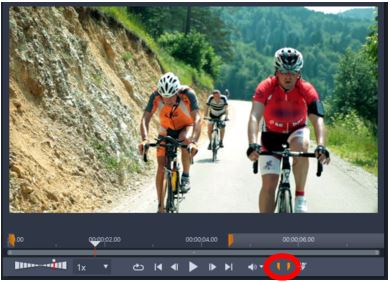
8 Fare clic su Avvia esportazione per esportare il progetto
Nota: Dimensioni file presunte compare sotto la finestra del lettore. Regolare le impostazioni e la lunghezza per garantire che le dimensioni del file finale siano adatte al posto in cui verrà collocato il file GIF animato.